
こんにちは、しょうです!
WEBの事業に関わる人は、必ずといっていいほど、重要なツール「GoogleAnalitics(GA)」ですが、名前は聞いたことがあるが何のことかわからないという方、多いのではないでしょうか?
今回は、そんな方に向けてGoogleAnaliticsとは何か?、その概要とGoogleAnaliticsを使うまでの設置・設定方法を解説していきます!
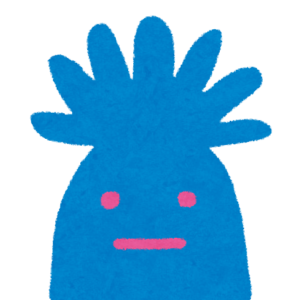
・GoogleAnaliticsって何?
・GoogleAnaliticsを使いたい
・設定方法を知りたい
GoogleAnalitics(グーグルアナリティクス)は、WEBサイトのあらゆる指標を集計・分析できる便利なツールになります。WEBを運営している個人はもちろん、企業の自社WEBサイトを管理している方も導入は必須であるといえるでしょう。
本記事では、GoogleAnaliticsの概要と設定方法と見方まで、解説します。これからGoogleAnaliticsを導入したいと思っている方は、ぜひ参考にしてください。
INDEX
■GoogleAnaliticsとは
GoogleAnalitics(グーグルアナリティクス)とは、Googleが提供しているWEBサイトに流入してきた方を様々な角度から集計・分析を行い、WEBサイトの改善を手伝ってくれる便利なツールになります。その指標は、WEBサイトに流入した人数、流入した方がサイト内でどのような動きをしてたか、ページの滞在時間やどこで離脱したかなど、様々ありそれらの指標を集計・分析して、WEBサイトの改善に役立てます。
例えば、WEBサイトに訪れる方が、あるページに来ると滞在時間が短く、離脱してしまうなどがあるとすると、そのページに流入してくるユーザーが求めている情報とページの内容が大きく異なっている可能性があることがわかります。それがわかれば、ページの内容を修正するなどの改善をすることができます。
■GoogleAnaliticsでできること
GoogleAnaliticsは、WEBサイトにアクセスしたかを集計・分析できると前段でお話ししましたが、実際に以下のようなことがわかります。
GAでできること
・流入しているユーザーの情報がわかる
年齢(推定)、性別(推定)、ユーザーの興味・関心、デバイス(PC、スマホなど)
ユーザーの地域(国、都道府県など)
・ユーザーの流入元がわかる
自然検索(GoogleやYahoo!など)、直接アクセス、SNS(Facebook、Twitterなど)
広告(リスティング、SNS、アフィリエイト広告など)、他のサイト
・ユーザーのサイト内での行動がわかる
ユーザーがどのページを閲覧したか、どのページの人気があるか
・コンバージョン(成果達成)がわかる
商品購入や申し込み、登録の増減を見ることができる
これらの情報を集めて、活用することでWEBサイトのユーザービリティを上げるために役に立ちます。
■GoogleAnaliticsの導入方法
STEP1:Googleアカウントの作成
①GoogleAnaliticsを使用するためには、Googleアカウントの作成が必要になります。まずは、Googleアカウント作成のページにいき、必要情報を入力し、アカウントを作成します。
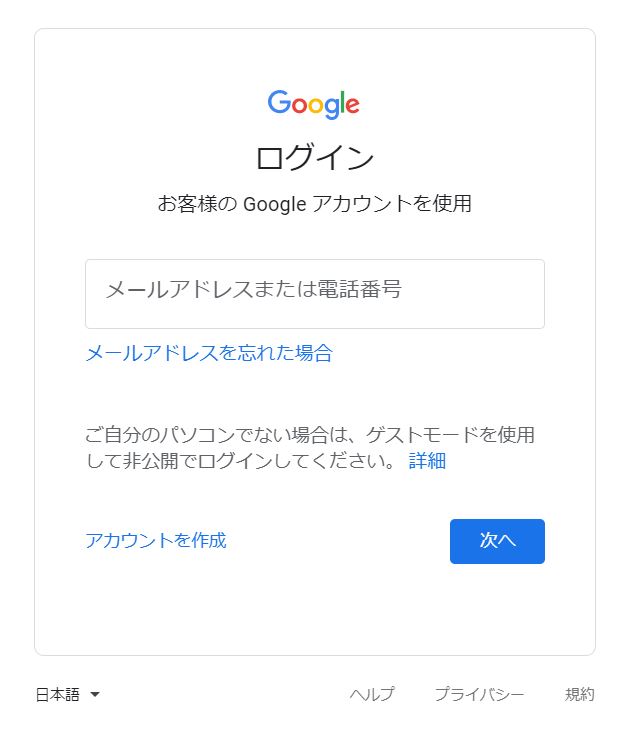
②アカウント作成ボタンをクリックして、「自分用・子供用・ビジネス管理用」を用途によって選択します。
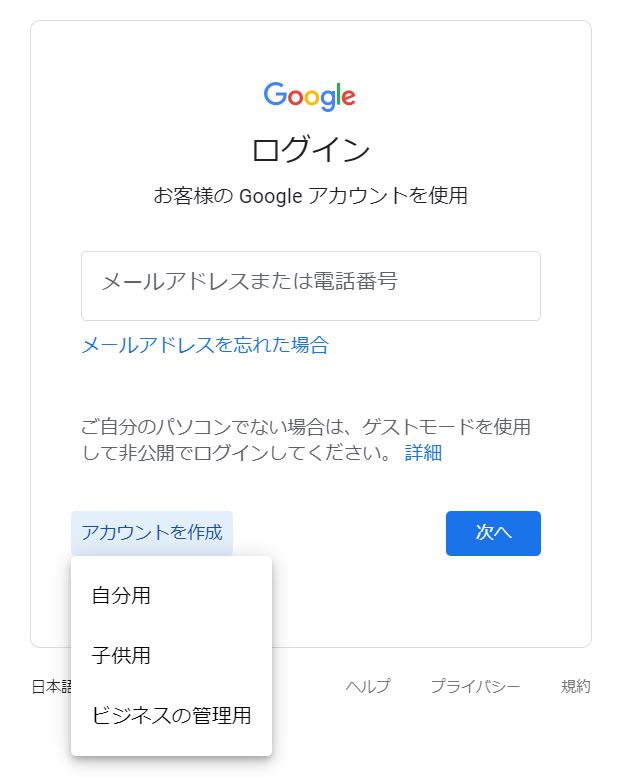
③氏名、任意のユーザー名、パスワードを入力して、「次へ」をクリックします。
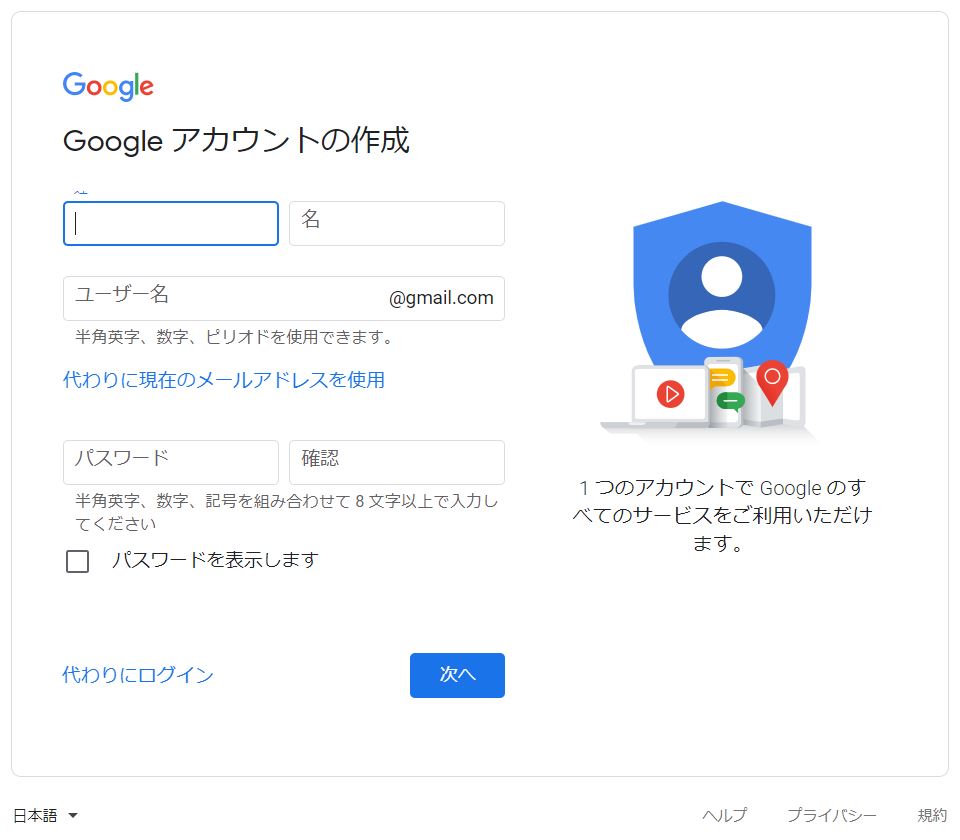
④続いて、SMSが利用できる端末の電話番号を入力します。
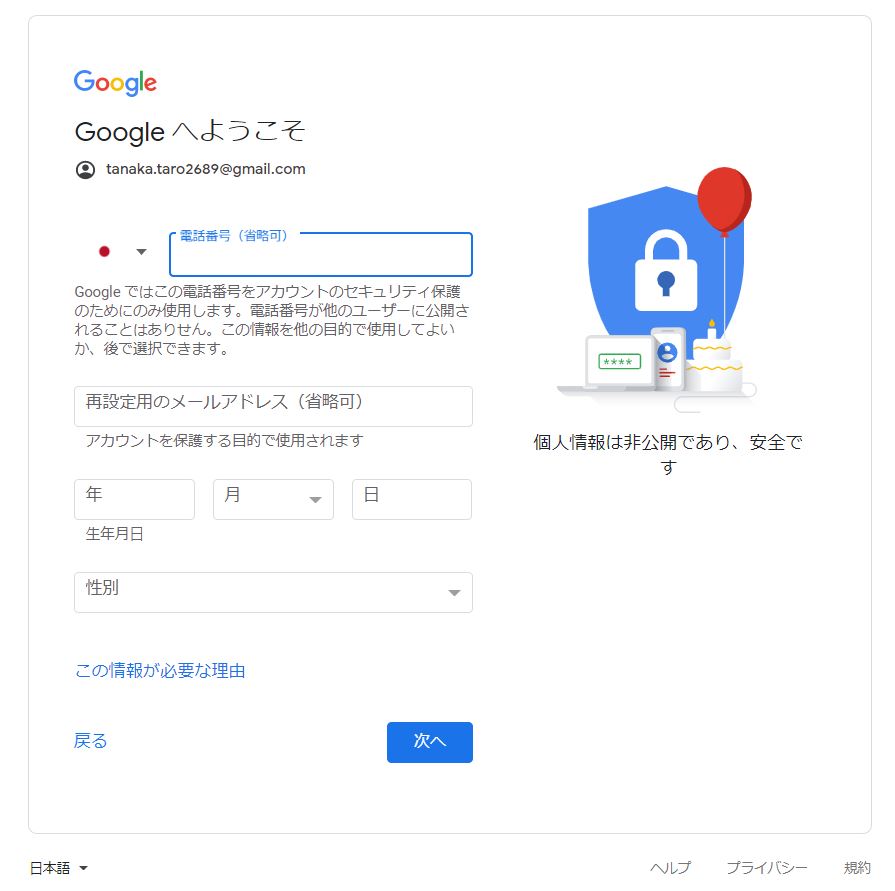
⑤SMSに「G-」から始まるコードが届きますので、それを先ほどの登録ページに入力をすれば、アカウント作成が完了します。
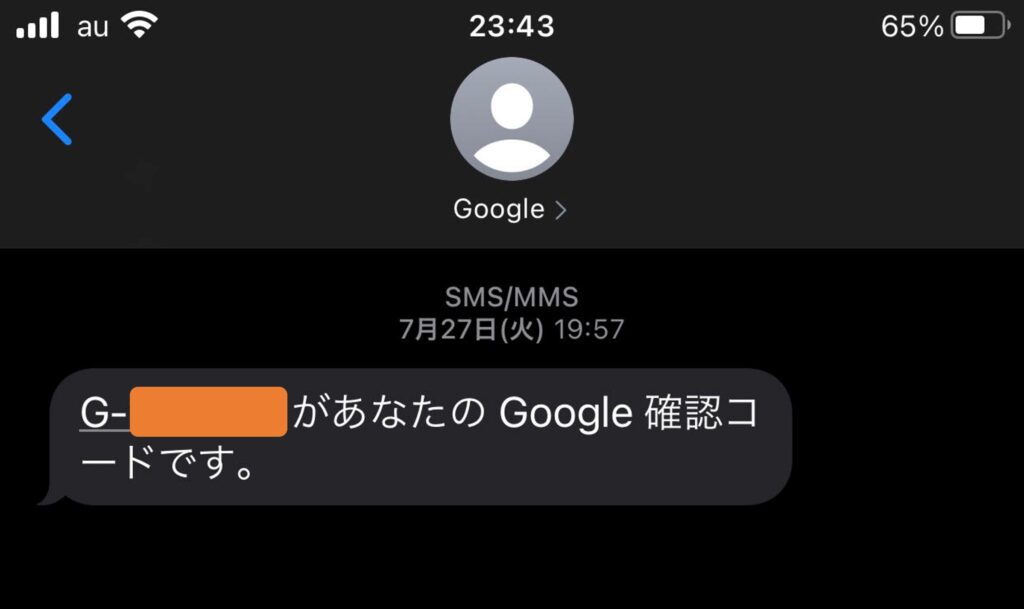
STEP2:GoogleAnaliticsの設定
①Googleアカウントが作成できたら、次はGoogleAnaliticsの設定ページに飛び、設定を行います。
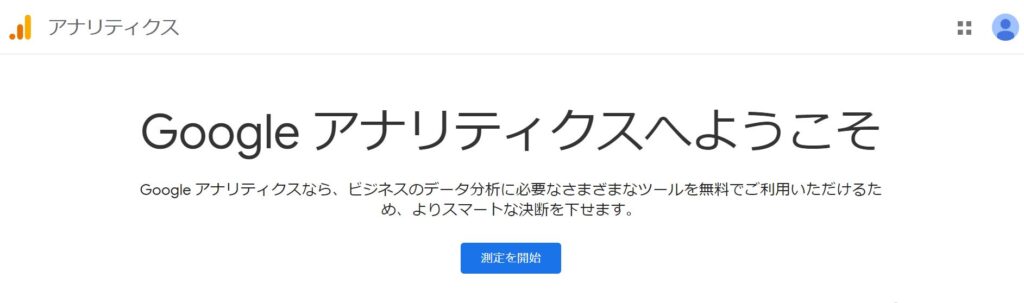
②アカウント名を決めます。アカウント名は何でもOKです。
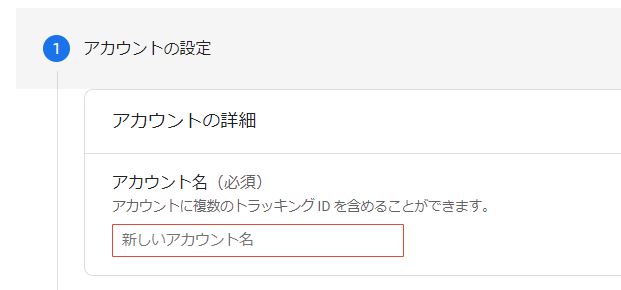
③データ共有オプションの設定を決めます。説明をご確認頂き、必要ないと思うものがなければ、推奨されているものにはチェックを入れます。
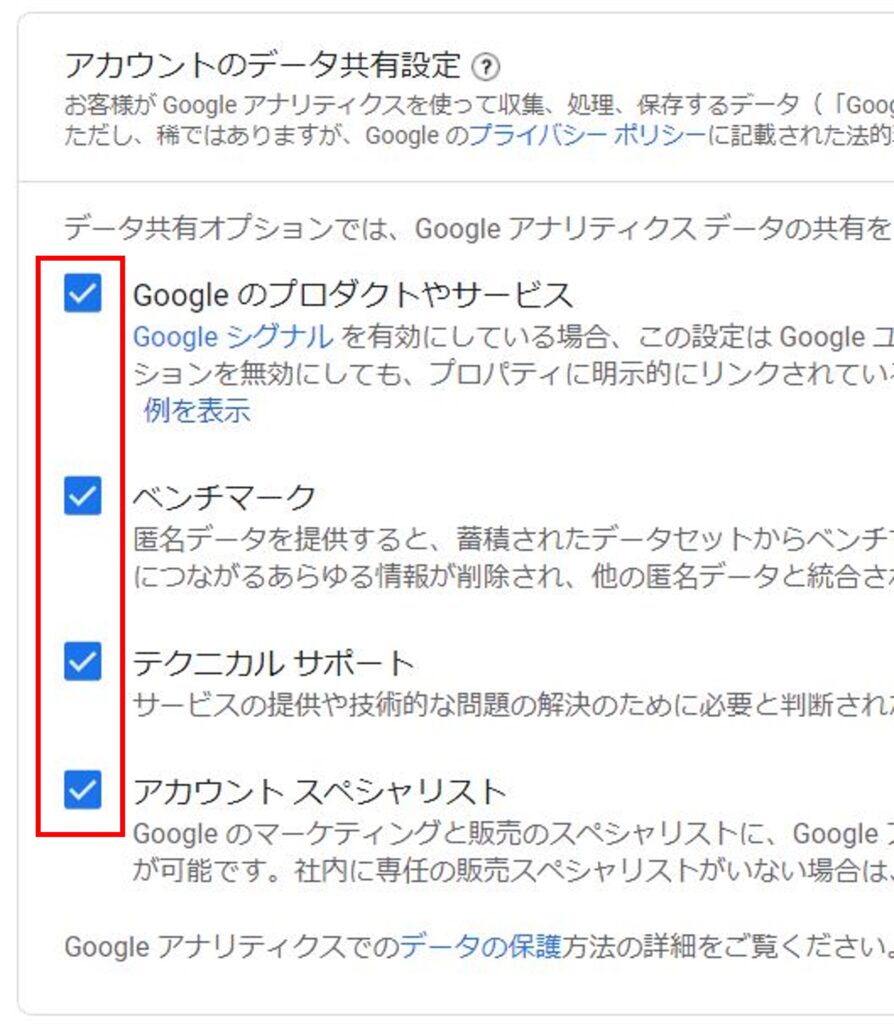
④プロパティの設定をします。プロパティは、アクセスデータを収集・分析する単位です。任意のプロパティ名を設定し、レポートのタイムゾーンを「日本」、通貨を「日本円」に設定すればOKです。
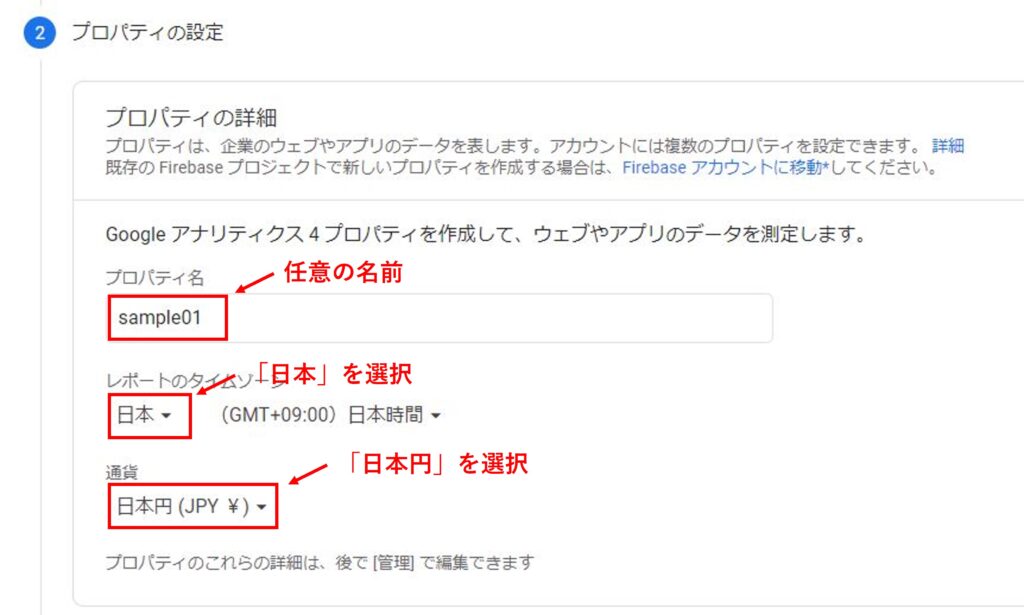
⑤「ユニバーサルアナリティクス」を設定します。「ユニバーサルアナリティクス」は、前世代のGoogleAnaliticsになります。「詳細オプションを表示」をクリックし、プロパティの作成をクリックします。
※新旧両方のGoogleAnaliticsが利用できるようになります。
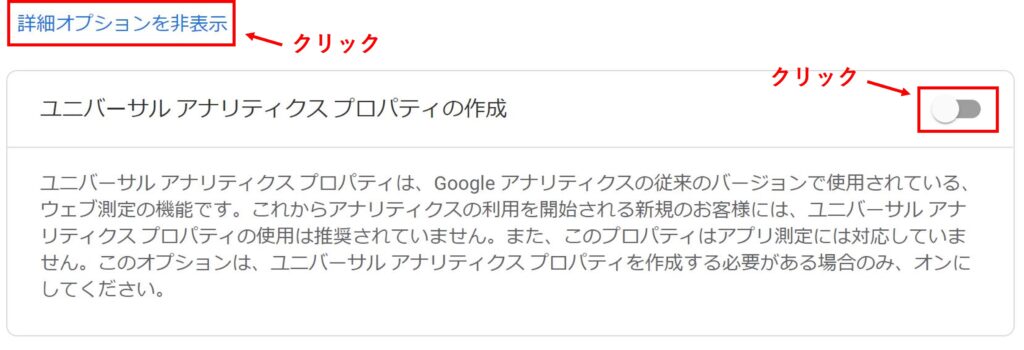
⑥解析をしたいWEBサイトのURLを入力します。「Googleアナリティクス4とユニバーサルアナリティクスのプロパティの両方を作成する」と「Googleアナリティクス4 プロパティの拡張計測機能を有効にする」にチェックを入れてください。チェックできたら「次へ」をクリックします。
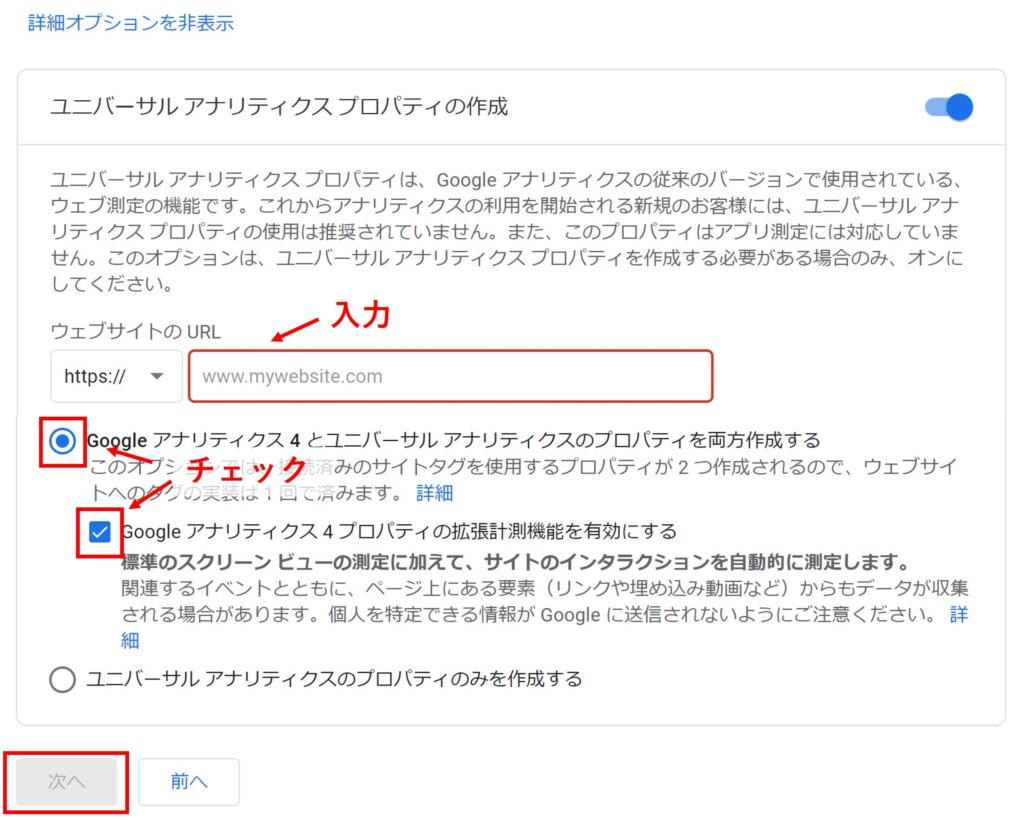
⑦ビジネスの規模とGoogleAnaliticsの利用目的をチェックします。ビジネス目的でない場合は、「小規模-従業員数1~10名」を選んでください。チェックできたら「次へ」をクリックします。
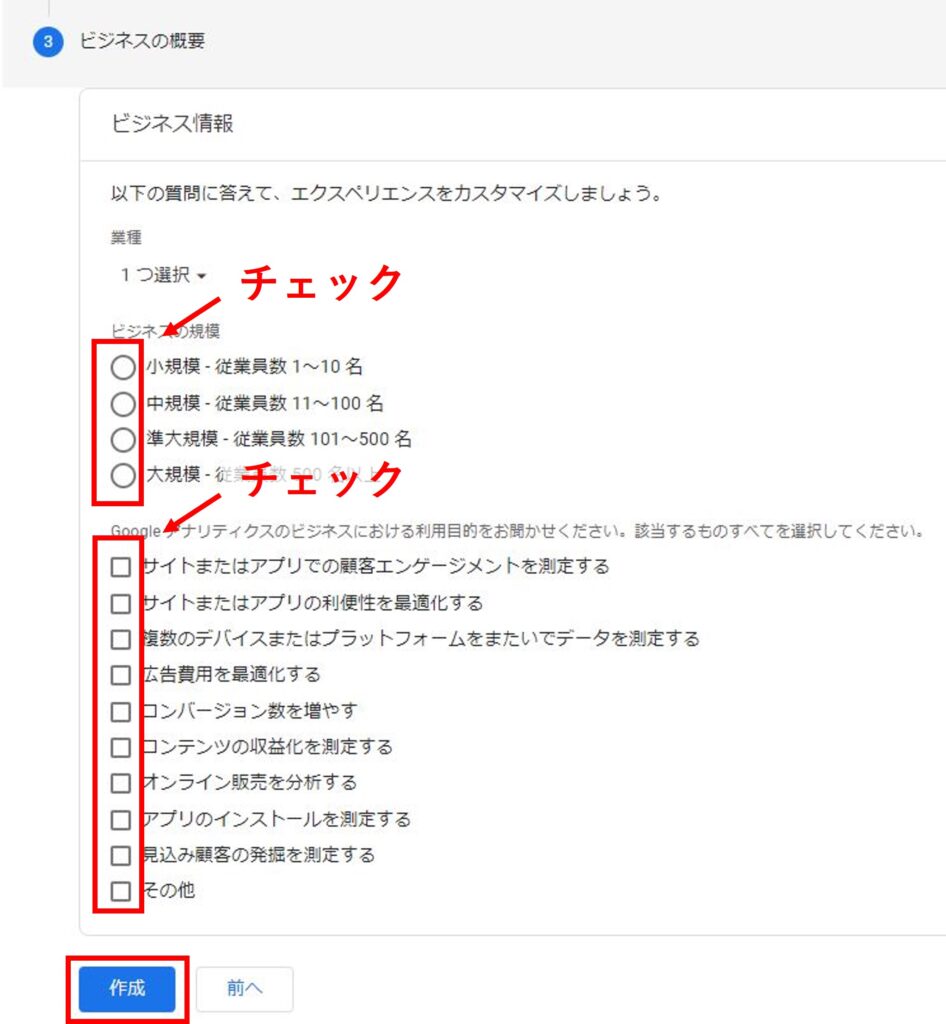
⑧「Googleアナリティクス利用規約」に同意をします。利用規約を「日本」に変更してからチェックをしてください。
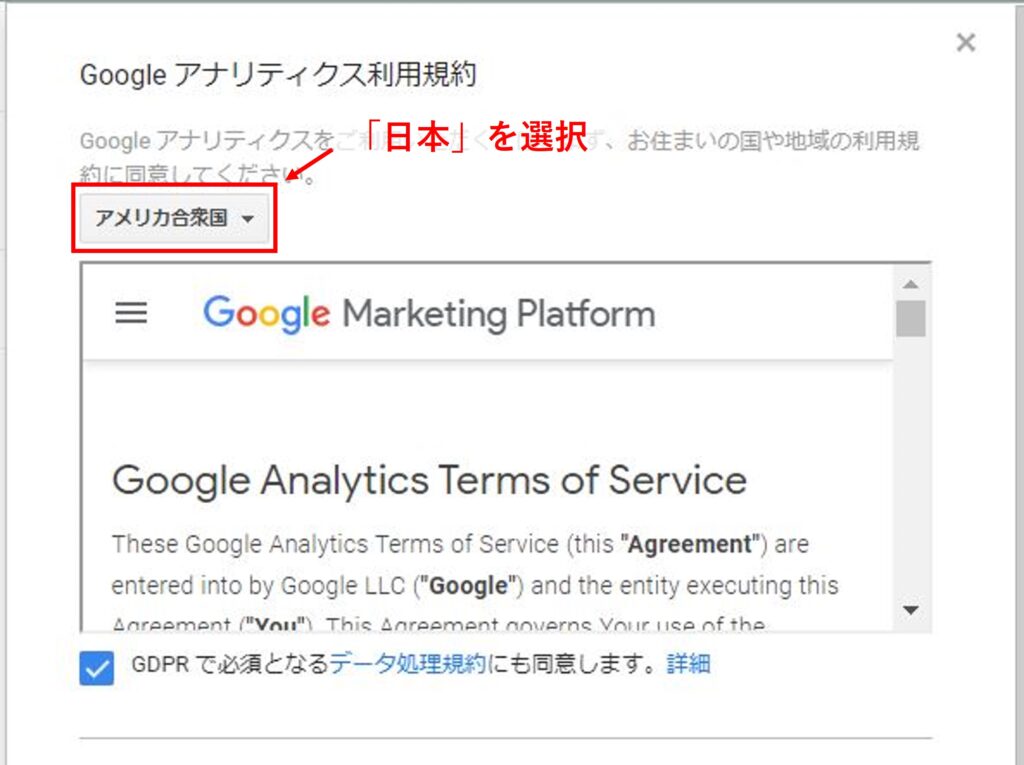
⑨Google測定データ管理者間のデータ保護に関する条項へ同意します。「測定管理者間のデータ保護条項へ同意します」にチェックを入れた後、同意するボタンをクリックします。
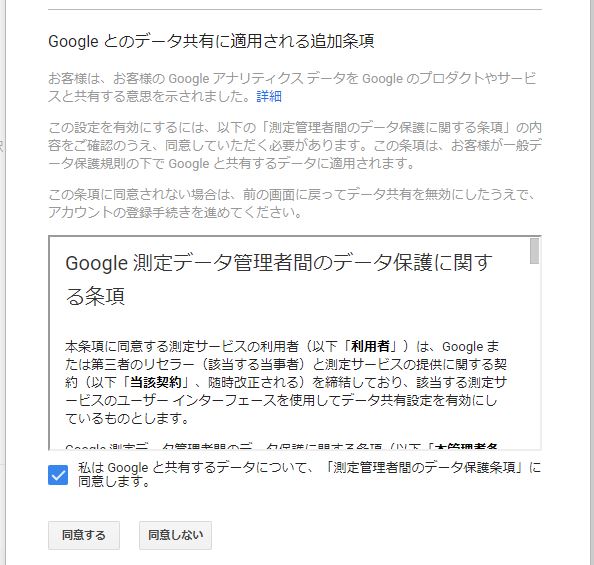
以上で、GoogleAnaliticsのアカウント設定は、完了になります。
STEP3:トラッキングコードの設置
トラッキングコード(グローバルサイトタグ)と呼ばれるタグの設置をWEBサイトに張り付ける設定をご説明します。
①GoogleAnaliticsのサイト内からトラッキングコードを探します。左枠の「管理」ボタンをクリックします。
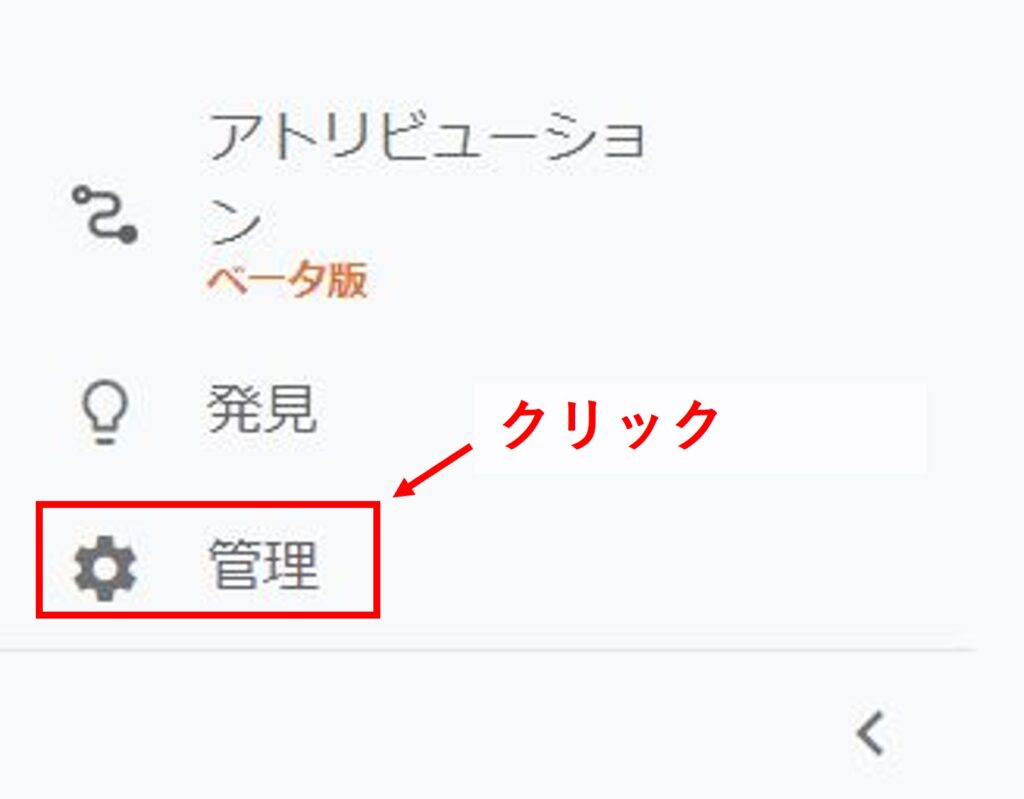
②「トラッキング情報」→「トラッキングコード」をクリックします。
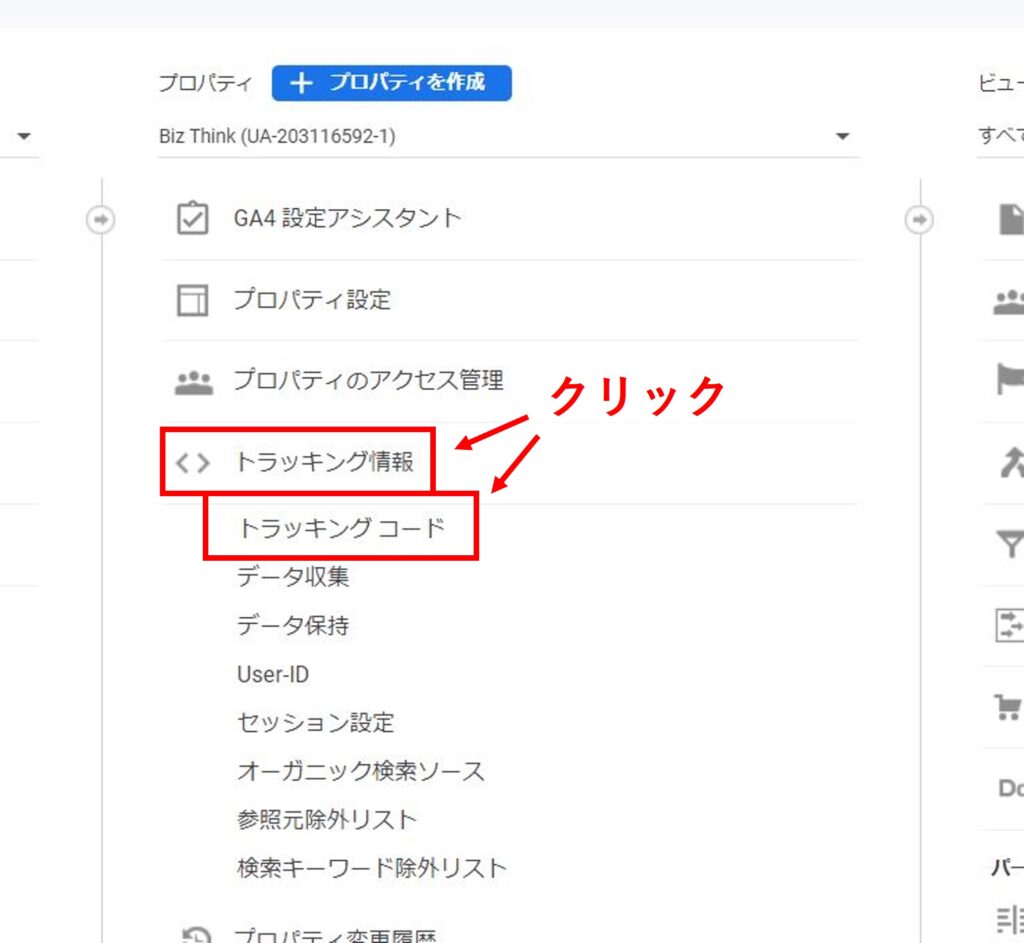
③表示されたページにある、グローバルサイトタグ(赤枠内)をコピーします。
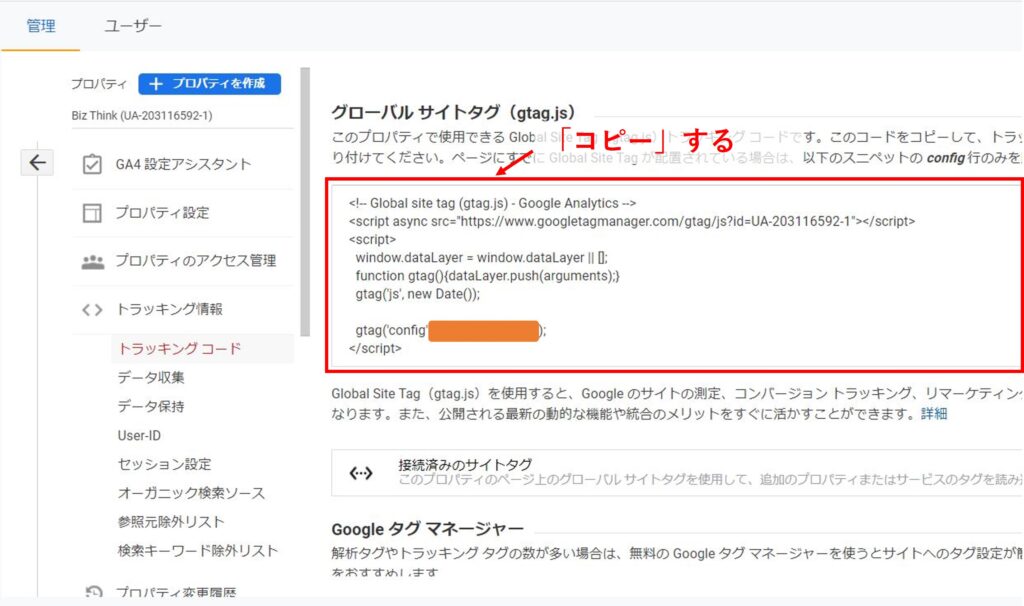
④タグを対象のページソースに貼り付けます。場所はHTMLソース内、<head> タグの直後です。
〈WordPressへ張り付ける場合〉
⑤WorrdPressの管理画面上の「外観」→「テーマエディター」をクリックします。
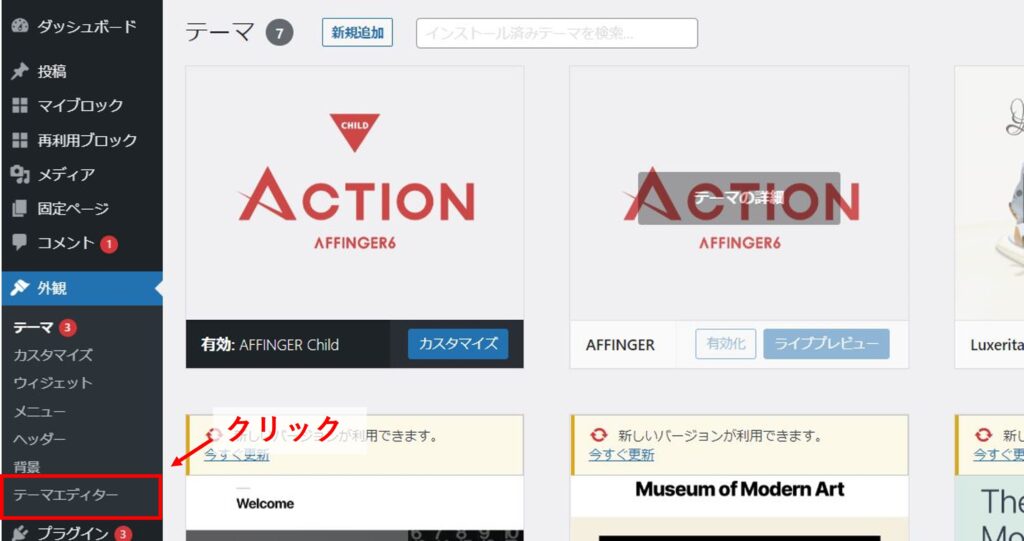
⑥注意喚起があるので、「理解しました」をクリックします。
※編集を行う場合は、バックアップを忘れずに!
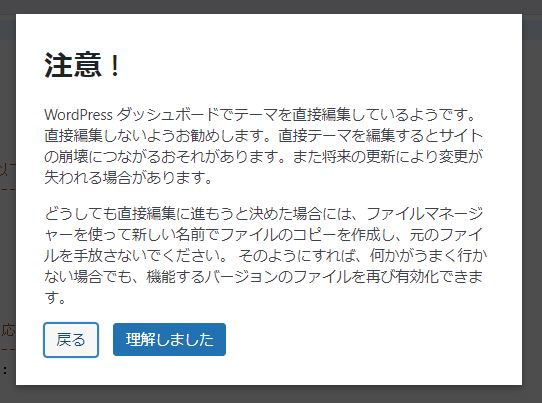
⑦③でコピーしたタグを<head>より上に貼り付けます。「ファイル更新」をクリックすれば、タグの設置は完了になります。
STEP4:データ計測を確認
GoogleAnaliticsの設定完了後は、データが計測されているどうかを確認します。サイトを更新するか、別のタブを開いてGoogleAnaliticsを開きましょう。
左枠の「リアルタイム」→「概要」をクリックして、赤枠の「現在」を見て「0」以外の数字になっていれば問題なく計測ができています。
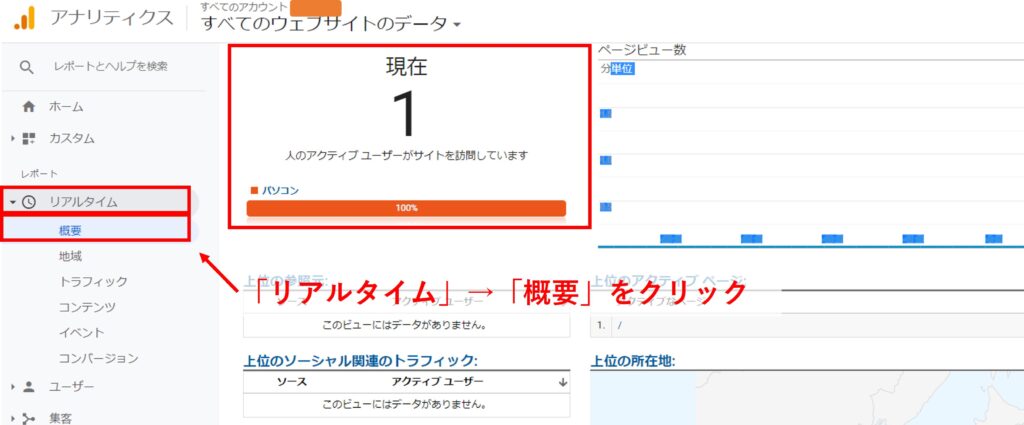
■GoogleAnaliticsの見方
いよいよ、WEBサイトの分析をしていきます。WEBサイトのデータを閲覧する時は、「ユーザー」→「概要」をクリックします。
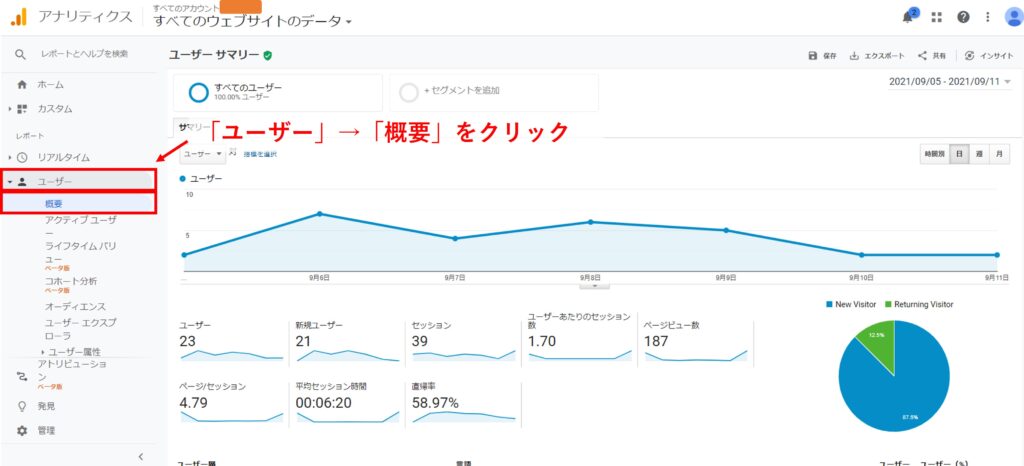
GoogleAnaliticsは、大きく分けて2つの指標があります。それは、「サイトに訪れたユーザー数」と「ユーザーのサイト内での行動」になります。それぞれの指標の中でも、特に見ておくべきデータの項目をご説明します。
サイトに訪れたユーザー数
サイトに訪れたユーザー数でも、見ておくべき数値である「①ユーザー数」、「②セッション数」、「③PV(ページビュー)数」をご説明します。
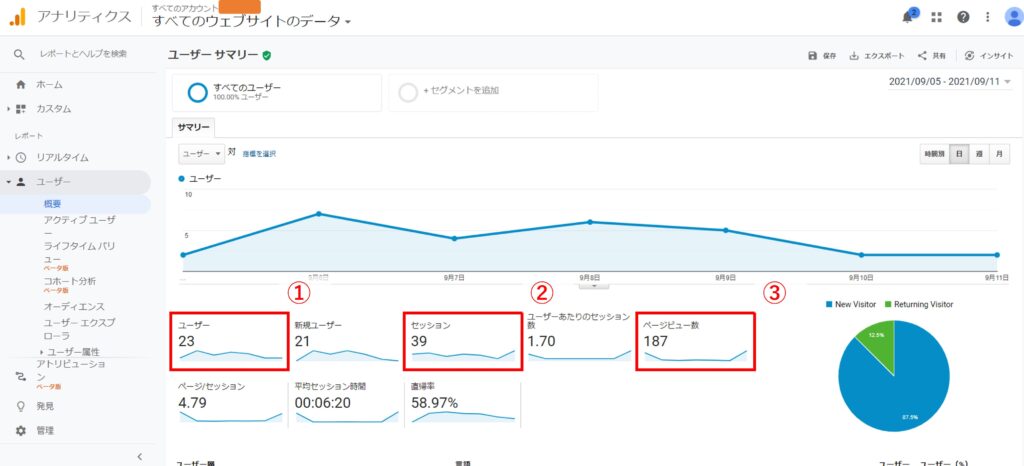
①ユーザー数
ページに訪れた純粋ユーザーの数になります。WEBサイトにアクセスしている人数のことで、UU(ユニークユーザー)数と言われることもあります。
ユーザー数が1,000の場合、1,000人の方があなたのサイトに訪れたことになります。
②セッション数
WEBサイトにユーザーが訪れた回数になります。例えば、1人の人が午前中に1回サイトに訪問してから離脱し、午後にもう一回訪問したとすると、セッション数は2回になり、先に説明したユーザー数は1になります。
③PV(ページビュー)数
WEBサイト内の全ページを対象に何回、ページが閲覧されたかの回数になります。
例えば、1人のユーザーがWEBサイトに訪問し、その中で3つのページを見た場合、PV数は3になります。WEBサイト内でどれだけ回遊するかもWEBサイトに興味を持ち、ユーザーにとって良い導線ができているかを見る指標になりますので、チェックは必要になります。
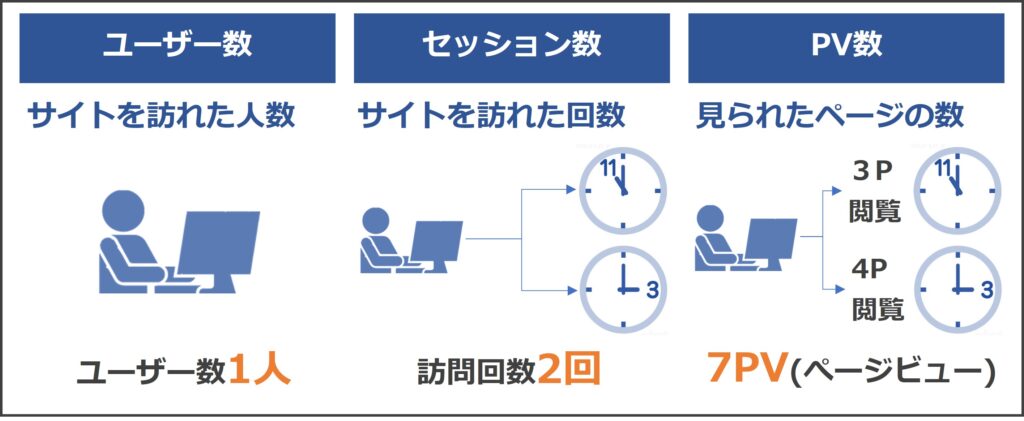
ユーザーのサイト内での行動
ユーザーがWEBサイト内でどういう行動を取っているかは、ユーザーのWEBサイトで問題が解決できたか、満足いただけたかを見る重要な指標になります。その中でも重要な「④滞在時間」、「⑤直帰率・離脱率」を説明します。
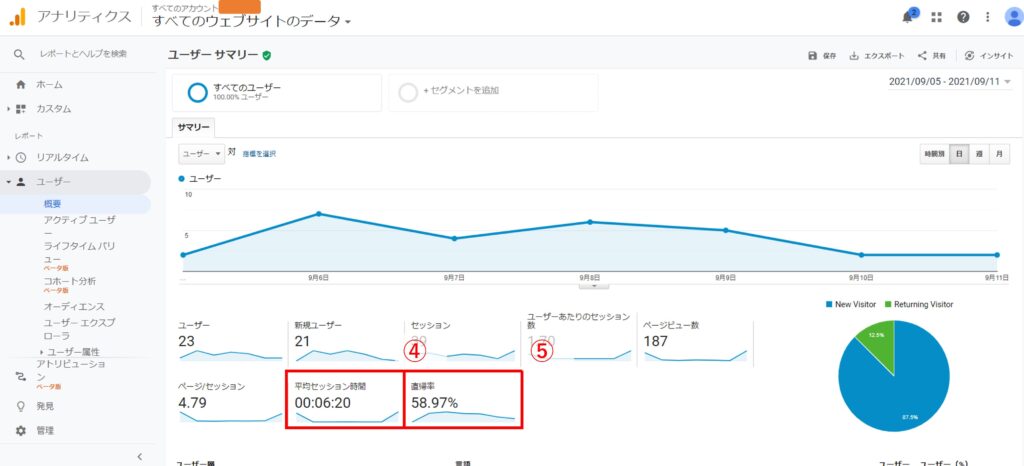
④滞在時間
1人の方が、WEBサイトにどれだけ滞在し、閲覧していたかの平均時間になります。滞在時間は長ければ長い程、良いというわけではありません。わかりにくい内容になっており、理解するのに時間がかかっている可能性もありますし、逆に短い場合は、ユーザーが知りたい情報とマッチしていない可能性があります。
また、ページの内容によっても、長く見て頂きたいのか短くて良いのか目的が違いますので、そのページ毎での分析が必要になります。
⑤直帰率・離脱率
離脱率は個々のページ、全てのページビューの合計で、そのページがセッションの最後のページになった割合のことになります。直帰率は、そのページから始まったすべてのセッションで、そのページがセッションに存在する唯一のページだった割合を示します。ページの直帰率は、そのページで始まったセッションだけが計算の対象になります。
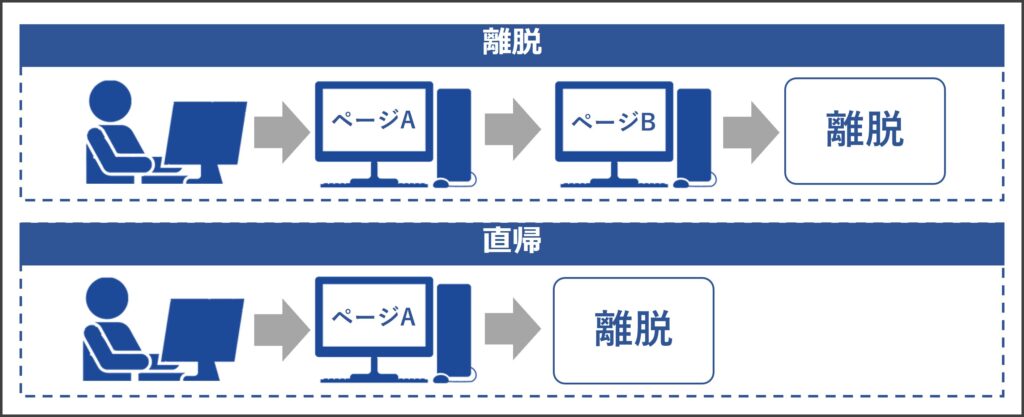
■まとめ
今回の記事では、「GoogleAnaliticsとは何か?」とその設定方法を記載いたしましたが、いかがでしたでしょうか。GoogleAnaliticsは、自分のWEBサイトの活用に役に立つ便利なツールになります。ぜひ活用して、WEBサイトを活性化させましょう。少しでも参考になれば幸いです。
Googleアナリティクスの設定が完了してもっと詳しく知りたいという方は、以下の記事を参考にしてください。
-

-
【GA 使い方】Googleアナリティクスの基本的な使い方から、用語説明まで徹底解説!
続きを見る
-

-
【GA 使い方】Googleアナリティクスの基本的な見方と分析方法!
続きを見る
